★★注意!★★
✤チケットをご購入されたのチケットサイトにて必ず「発券コード」を確認してください。
✤事前にmahocastでのログインが必要となります。mahocastのアカウントをお持ちでない方は「新規登録」をしてください。
〜前日までに余裕をもって完了することを推奨いたします。〜
✤mahocastからチケットを直接ご購入頂いた方は「発券コード」をご入力いただく必要はございません。
✤発券コードの登録は【初回のみ】となります。2回目以降のご視聴の際には発券コードをご登録いただいたアカウントへログインしていただきますとご視聴可能となっております。
「SIGN(登録)」または「LOGIN(ログイン)」の方法
①「LOGIN(ログイン)」をクリック
(PC)
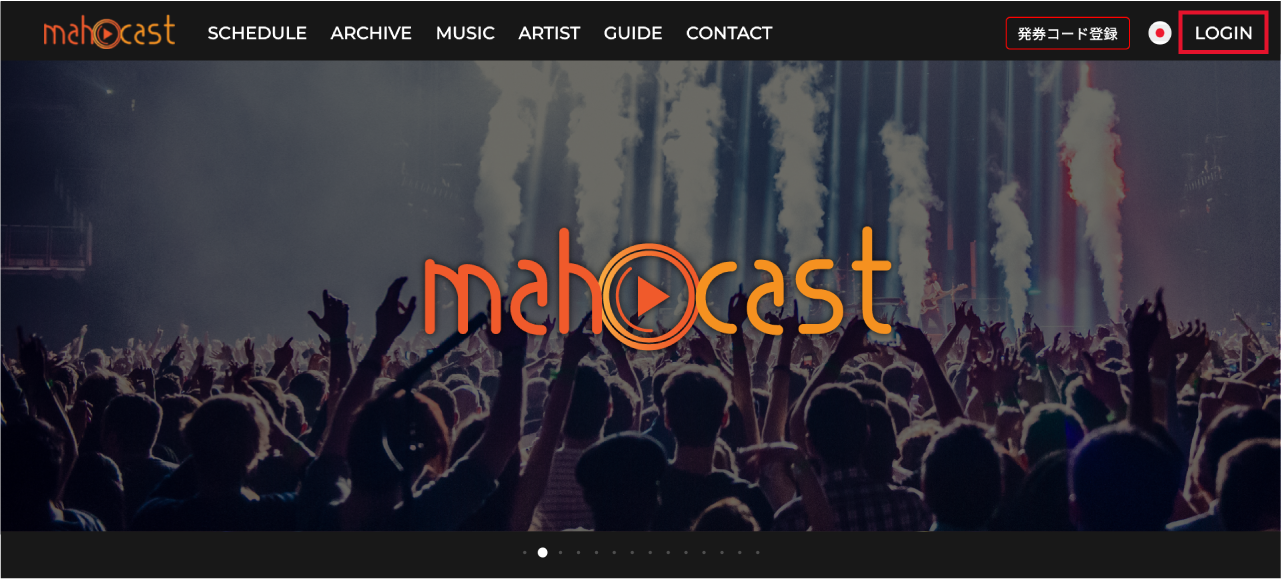
(スマホ)
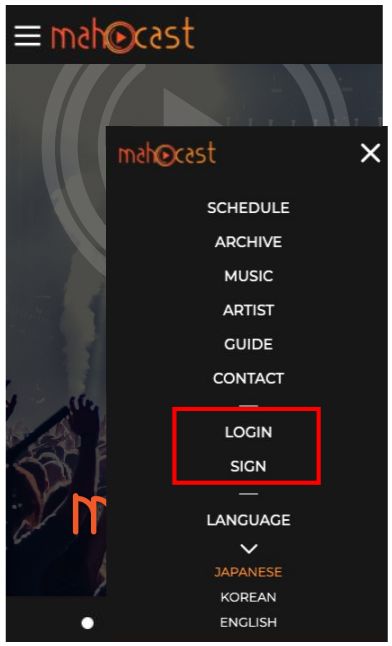
②E-mailIDとPasswordを入力、またはTwitter,LINEでLOGINへ進んでください。
mahocastのアカウントをお持ちでない方は「新規登録」をしてください。
「SIGN(登録)」画面

「LOGIN(ログイン)」画面
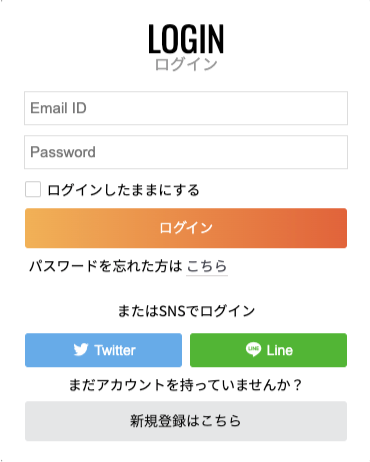
★発券コード入力時のアカウント情報は忘れないようにお控えください。
★発券コード入力時と異なるアカウントでは視聴ができませんのでご注意ください。
「発券コード」の登録方法と当日視聴方法
③mahocastアカウントへログイン後、
トップページの画面右上に表示される「発券コード登録」ボタンをクリック。
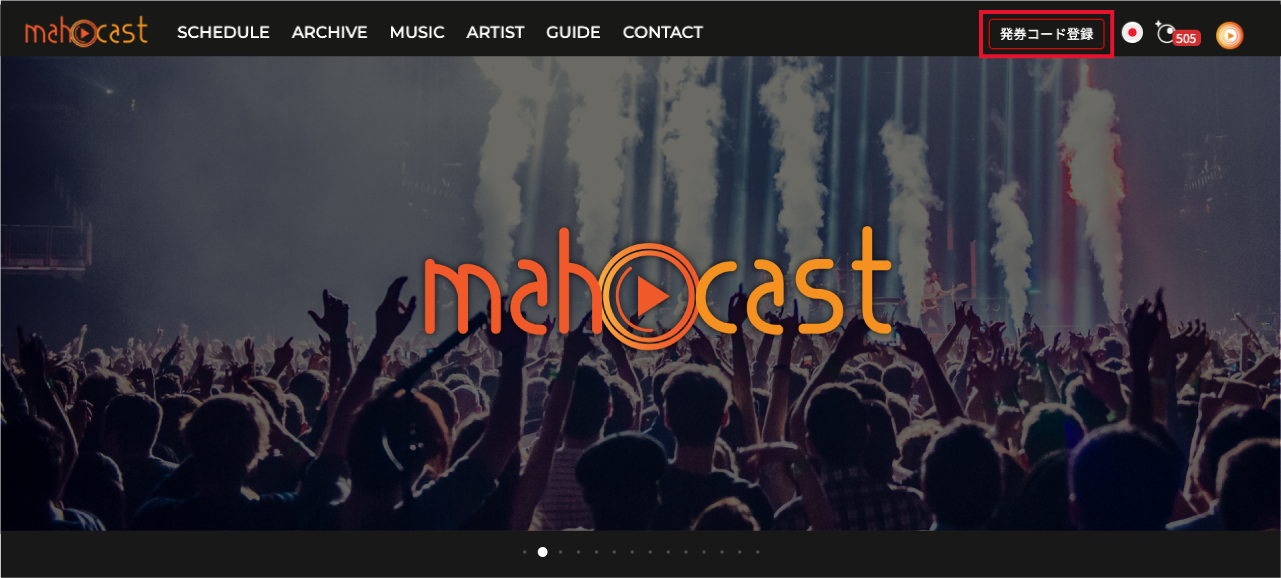
④「発券コード」の入力画面へ「発券コード」を入力し、登録を完了させてください。
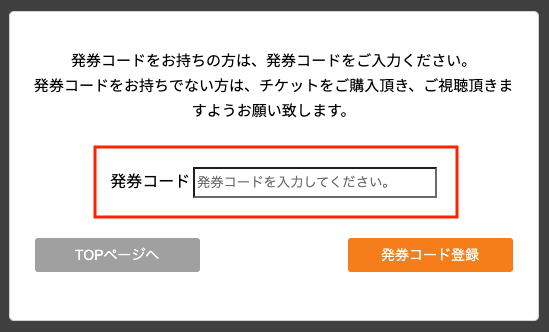
【ライブ・アーカイブ視聴方法】
☛当日、配信開始時間になりましたら、mahocastトップページに[LIVE中]と表示されます。
ご購入されたチケットの画像をクリックしてライブをお楽しみください。
☛アーカイブは「公開期間」にmahocastトップページの「ARCHIVE」で視聴可能になります。
ご購入されたチケットの画像をクリックしてアーカイブをお楽しみください。
☛「発券コード」をご登録いただいたアカウントへログインしていただき、
mahocastトップページ画面右上の丸いアイコンより[チケット確認]のご購入履歴ページにて表示される
「視聴する」ボタンをクリックしていただくことでもご視聴可能となっております。
【ご視聴に関する問い合わせ】
mahocastサイト内[CONTACT]をクリック
https://www.mahocast.com/ct/contact